现代社会离不开互联网,而家里的台式电脑如果无法连接网络,将会给我们的生活带来很多不便。本文将为大家介绍一些常见的处理措施,帮助您解决台式电脑无法连接网络的问题,让您上网畅通无阻。

检查网线连接是否正常
确认路由器工作状态是否正常
重启电脑和路由器
检查电脑的网络设置
确保IP地址的获取方式正确
检查防火墙设置
检查网络驱动程序是否有问题
清除浏览器缓存和Cookie
检查DNS服务器设置
尝试使用其他浏览器访问网页
排除电信运营商网络问题
尝试重新安装网络适配器驱动程序
检查电脑是否感染了病毒
拨打网络运营商客服咨询
寻求专业人员帮助
1.检查网线连接是否正常:首先要确保网线连接台式电脑和路由器的接口没有松动,可以尝试重新插拔网线,确保插口牢固连接。
2.确认路由器工作状态是否正常:检查路由器的指示灯是否正常工作,确认路由器的电源、ADSL线等设备工作正常。
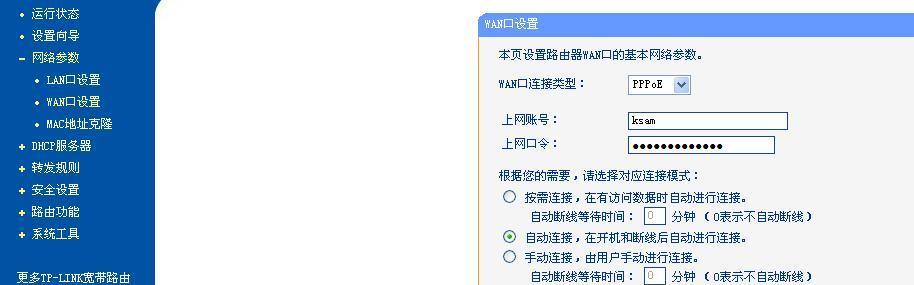
3.重启电脑和路由器:有时候只需要简单地重启一下电脑和路由器,就可以解决连接问题。尝试关闭并重新打开电脑和路由器,然后再次尝试连接网络。
4.检查电脑的网络设置:在电脑的控制面板中找到网络和共享中心,检查网络连接设置是否正确,确保已启用网络适配器。
5.确保IP地址的获取方式正确:在网络设置中选择“自动获取IP地址”,确保IP地址的获取方式正确。
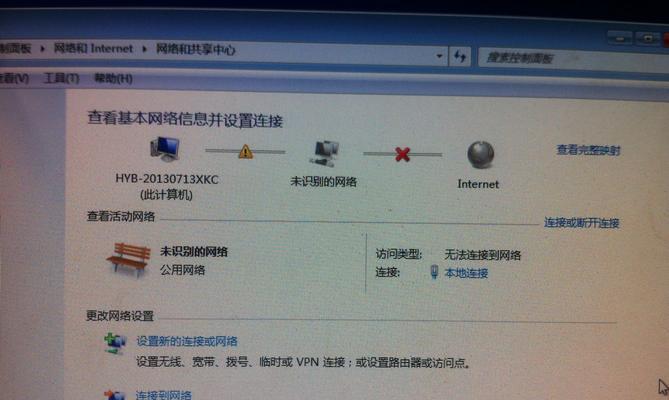
6.检查防火墙设置:防火墙可能会阻止电脑与网络通信,检查防火墙设置并确保允许电脑通过防火墙连接网络。
7.检查网络驱动程序是否有问题:在设备管理器中检查网络适配器是否有叹号或问号标识,如果有,则可能是驱动程序有问题,需要更新或重新安装驱动程序。
8.清除浏览器缓存和Cookie:打开浏览器的设置,清除浏览器的缓存和Cookie,然后尝试重新访问网页。
9.检查DNS服务器设置:在网络设置中找到TCP/IP协议设置,确保DNS服务器地址正确设置。
10.尝试使用其他浏览器访问网页:有时候浏览器的问题会导致无法连接网络,尝试使用其他浏览器访问网页,看是否可以连接。
11.排除电信运营商网络问题:可以尝试使用其他设备连接同一网络,如果其他设备能够正常连接,那么可能是电信运营商的网络出现了问题。
12.尝试重新安装网络适配器驱动程序:在设备管理器中卸载网络适配器,然后重新启动电脑,让系统自动安装适配器驱动程序。
13.检查电脑是否感染了病毒:运行杀毒软件对电脑进行全盘扫描,确保电脑没有受到病毒的感染。
14.拨打网络运营商客服咨询:如果以上方法都尝试过仍然无法解决问题,可以拨打网络运营商客服电话咨询,他们可能能提供更专业的帮助。
15.寻求专业人员帮助:如果以上方法都无法解决问题,建议寻求专业人员的帮助,他们有更深入的网络知识和解决问题的经验。
家里台式电脑无法连接网络可能是由于网线连接问题、路由器故障、电脑设置错误、防火墙设置等原因引起的。通过逐步排查和尝试不同的处理措施,可以解决大部分网络连接问题。当然,对于更复杂的问题,我们也可以拨打网络运营商客服电话或寻求专业人员的帮助,以获得更准确的解决方案。最重要的是,遇到问题不要慌张,耐心地按照步骤一步步解决,相信问题总能找到解决的办法。
























